
Mục lục:
- Tác giả John Day [email protected].
- Public 2024-01-30 13:33.
- Sửa đổi lần cuối 2025-01-23 15:15.


Gần đây, tôi đã xem qua một màn hình IPS TFT 1,3 giá rẻ. Nó có độ phân giải rất cao 240x240 pixel và mật độ điểm ảnh rất cao do kích thước nhỏ. Đây là một tấm nền IPS, IPS là viết tắt của InPlane Switching. Đây là loại cao cấp hơn của Màn hình LCD có góc nhìn tuyệt vời và khả năng tái tạo màu tốt hơn so với màn hình LCD TFT + TN / CSTN truyền thống. Đó là lý do tại sao nó là một trong những màn hình LCD yêu thích của tôi.
Nó sử dụng Giao diện SPI để giao tiếp với bộ vi điều khiển hoặc SOC.
SPI tiêu chuẩn sử dụng 4 dây để giao tiếp:
1) MOSI -> Master Out Slave In
2) MISO -> Master In Slave Out
3) SCK -> Đồng hồ nối tiếp
4) CS / SS -> Chọn chip / Chọn nô lệ
SPI cho phép nhiều thiết bị trên bus và thiết bị hoạt động được chọn bằng cách kéo dòng chọn chip LOW. Màn hình này không có dòng chọn chip được chia ra cho các tiêu đề.
Bạn có thể hỏi tại sao phải hack dòng CS? Điều đó phụ thuộc vào ứng dụng. Nếu bạn có màn hình là thiết bị duy nhất trên xe buýt SPI thì điều đó là tốt. Màn hình sẽ vẫn hoạt động, mặc dù nếu bạn muốn sử dụng một số thiết bị khác trên xe buýt SPI chẳng hạn như bộ chuyển đổi thẻ SD thì bạn không may mắn vì cả hai đều yêu cầu các đường CS riêng biệt để nói chuyện với thiết bị phụ. Đó là lý do tại sao chúng tôi sẽ lấy dòng CS ra khỏi mô-đun.
Mô-đun này có tổng cộng 7 chân:
1) BLK = Đèn nền
2) D / C = Dữ liệu / Lệnh
3) RES = Đặt lại
4) SDA = Dữ liệu nối tiếp hoặc SPI MOSI
5) SCL = Đồng hồ nối tiếp hoặc SPI SCK
(Đừng nhầm lẫn với các chân I2C SDA và SCK, màn hình này không phải là I2C.)
6) VCC (3.3V)
7) Mặt đất
Bằng cách kết nối chân BLK với VCC, chúng ta có thể bật đèn nền LED của màn hình nhưng chân này vô dụng trừ khi bạn muốn điều khiển đèn nền bằng phần mềm. Nhưng chúng ta có thể sử dụng chân phụ này làm chân CS bằng cách xóa dấu vết khỏi dải băng của màn hình LCD.
Quân nhu
1) Dao hoặc dao sắc.
2) Sắt hàn
3) Dây nhảy hoặc dây quấn (> 28AWG)
4) Súng bắn keo nóng (Tùy chọn)
Bước 1: Làm gián đoạn Dấu vết đầu tiên
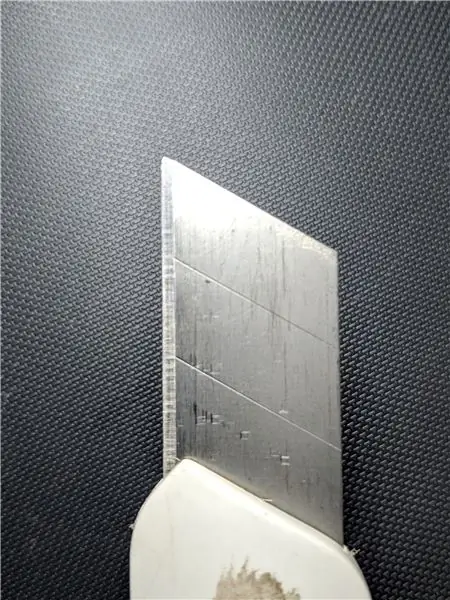


Đầu tiên hãy kiếm cho mình một chiếc máy cắt thật sắc bén. Sau đó cắt theo dấu vết như trong hình. Làm điều này cẩn thận vì màn hình dễ vỡ và không để dao cắt trượt và làm hỏng cáp ruy-băng. Sau khi ngắt dấu vết, hãy đảm bảo rằng chân BLK được ngắt kết nối khỏi điện trở R2 bên dưới dấu vết này với sự trợ giúp của đồng hồ vạn năng ở chế độ liên tục.
Bước 2: Thêm miếng đệm hàn
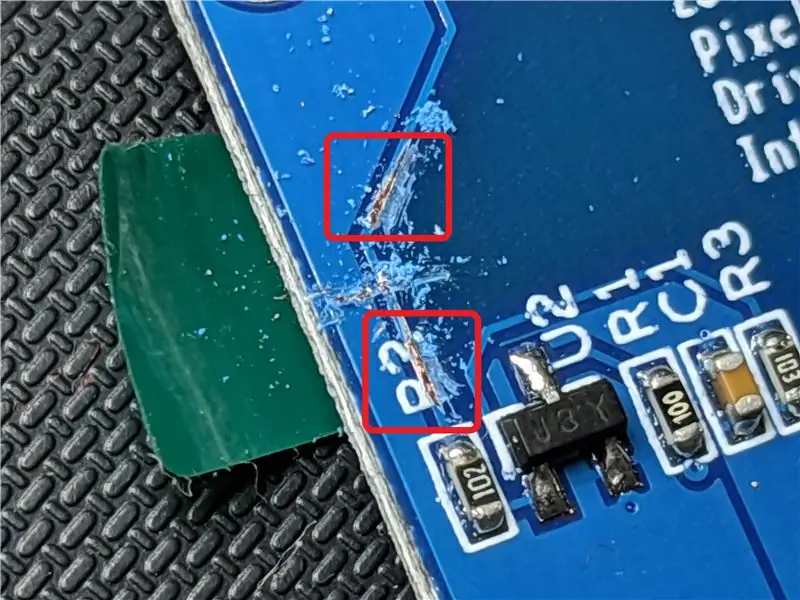


Một lần nữa với sự trợ giúp của máy cắt, cẩn thận cạo mặt nạ hàn ở ba vị trí như trong hình. Chú ý không để lộ các dấu vết lân cận, làm như vậy việc hàn sau này sẽ khó khăn hơn. Cạo nó cho đến khi bạn thấy đồng trần. Nó phải đủ lớn để hàn các dây nhảy mà chúng ta sẽ hàn sau.
Sau đó, thiếc những miếng đồng tiếp xúc này với một số chất hàn mới.
Bước 3: Ngắt theo dõi thứ hai

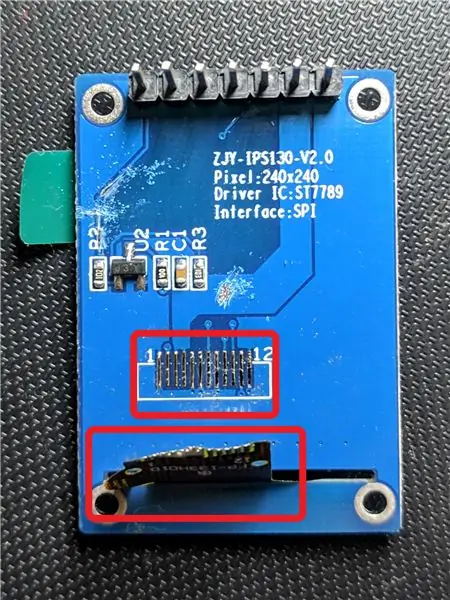
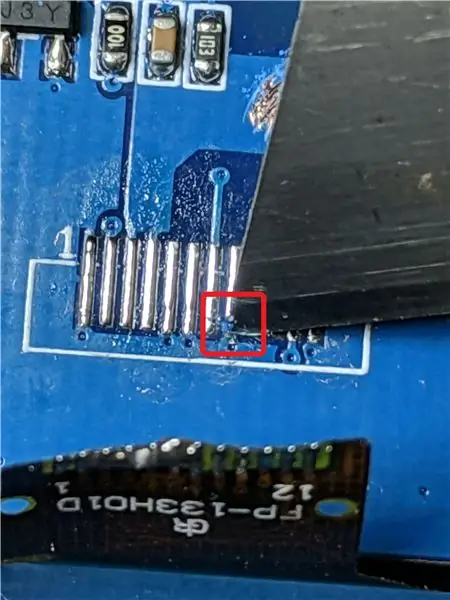
Tôi khuyên bạn nên sử dụng bàn ủi được kiểm soát nhiệt độ cho bước tiếp theo. Đặt bàn là ở nhiệt độ khoảng 350C để tránh làm vỡ các miếng hàn nhỏ cho màn hình LCD. Tôi sẽ sử dụng TS100 đáng tin cậy của mình cho việc này. Bắt đầu bằng cách thêm một số chất hàn mới vào miếng hàn của bộ kết nối ruy-băng. Và bắt đầu từ một bên bất kỳ, kéo nhẹ dải băng lên trên để loại bỏ từng mối hàn một. Hãy rất nhẹ nhàng! Ruy băng này rất mỏng manh. uốn cong nó quá nhiều sẽ phá vỡ các dấu vết bên trong. Bây giờ sau khi tháo dải ruy-băng, hãy cắt dấu vết đi từ dấu vết thứ 5 từ phía bên trái. Đây là đường CS của chúng tôi, gắn liền vĩnh viễn với GND. Cắt dọc theo phía dưới cùng của dấu vết từ phần lấp đầy lũ trên mặt đất. Sau khi ngắt, hãy đảm bảo rằng điều này đã được ngắt kết nối khỏi chân GND.
Sau khi hoàn tất, giải quyết dải băng thành PCB và kiểm tra tất cả các kết nối bằng đồng hồ vạn năng.
Bước 4: Thêm dây Jumper


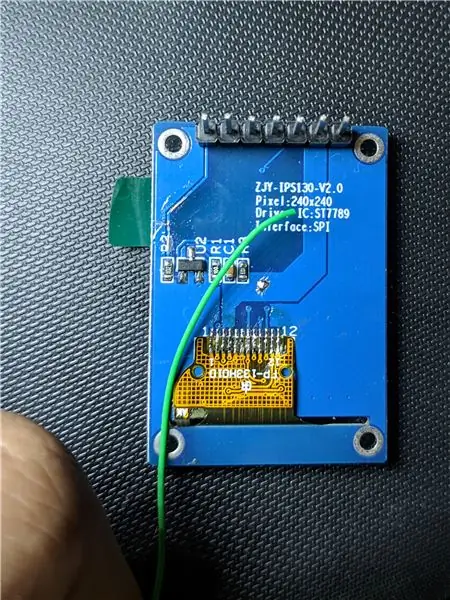
Lấy một số dây nhảy tốt (nên dùng lõi rắn) và thiếc các đầu đã tước. Kết nối một dây từ dấu vết BLK Header với dấu vết CS của dải băng và một dây từ VCC đến dấu vết đèn nền.
Điều này sẽ buộc đèn nền với VCC và kết nối tiêu đề miễn phí với CS.
Thêm một ít keo nóng trên dây và kết nối sau khi kiểm tra.
Bước 5: Kiểm tra:)
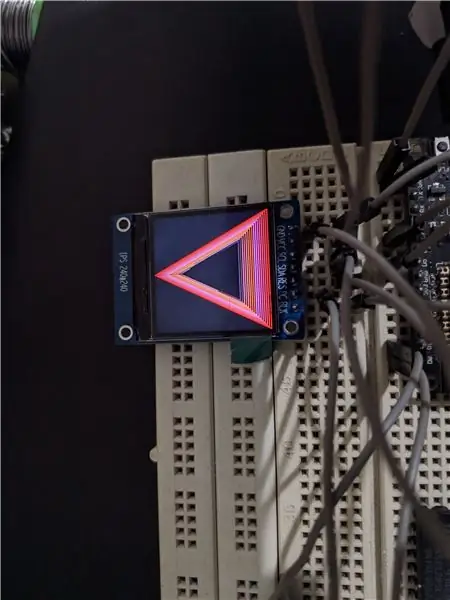
Kiểm tra TFT với MCU yêu thích của bạn.
Thư viện Adafruit ST77XX
Thư viện GFX Adafruit
Đề xuất:
Lẻ hoặc Chẵn Trò chơi Cricket Bàn tay Vs Trí tuệ được Thêm Máy tính trong C ++: 4 bước

Lẻ hoặc Chẵn Game Cricket Vs Trí tuệ Thêm Máy tính trong C ++: Hand Cricket / Lẻ hoặc Chẵn là một trò chơi phổ biến trong chúng ta ngay từ những ngày còn đi học. Trong hướng dẫn này, chúng tôi phát triển trò chơi này bằng C ++. Đó là một trò chơi một người chơi, trong đó bạn phải chơi với máy tính, người không được câm. Máy tính không đặt số ngẫu nhiên
Trang bị thêm điều khiển BLE cho tải công suất cao - Không cần thêm dây: 10 bước (có hình ảnh)

Trang bị thêm Điều khiển BLE cho tải công suất cao - Không cần thêm dây: Cập nhật: ngày 13 tháng 7 năm 2018 - đã thêm bộ điều chỉnh 3 đầu cuối vào nguồn cung cấp hình xuyến Nguồn được chuyển từ xa từ Điện thoại di động Android của bạn qua pfodApp. Không
Công tắc đèn điều khiển từ xa bằng Bluetooth - Trang bị thêm. Công tắc đèn vẫn hoạt động, không cần ghi thêm.: 9 bước (có hình ảnh)

Công tắc đèn điều khiển từ xa bằng Bluetooth - Trang bị thêm. Công tắc đèn vẫn hoạt động, không cần ghi thêm.: Cập nhật ngày 25 tháng 11 năm 2017 - Đối với phiên bản Công suất cao của dự án này có thể kiểm soát hàng kilowatt tải, hãy xem Trang bị thêm Điều khiển BLE cho tải công suất cao - Không cần thêm dây Ngày 15 tháng 11 năm 2017 - Một số bo mạch / ngăn xếp phần mềm BLE
5 Bộ lập trình PIC bóng bán dẫn * Sơ đồ được thêm vào Bước 9 !: 9 bước

5 Bộ lập trình PIC bóng bán dẫn * Sơ đồ được thêm vào Bước 9 !: Tạo bộ lập trình PIC của riêng bạn cho cổng song song của máy tính. Đây là một biến thể của thiết kế cổ điển của David Tait. Nó rất đáng tin cậy và có phần mềm lập trình tốt miễn phí. Tôi thích lập trình viên IC-Prog và PICpgm. Hơn hết, nó
Cách thêm "Mở bằng Notepad" vào Nhấp chuột phải: 11 bước

Cách thêm "Mở bằng Notepad" vào Nhấp chuột phải: Cá nhân tôi ghét sử dụng "mở bằng" do thời gian, ngay cả khi nó chỉ là vài giây và sau đó phải nhớ chính xác vị trí của một chương trình nhất định trong thư mục của tôi . Điều này sẽ chỉ cho bạn cách thêm BẤT KỲ chương trình nào vào Nhấp chuột phải (Trình đơn ngữ cảnh
